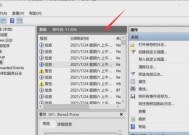电脑手机平板同步操作如何进行?有哪些便捷方法?
- 数码产品
- 2025-05-04
- 3
- 更新:2025-04-26 18:53:57
随着科技的发展和移动互联网的普及,人们越来越多地依赖于多种智能设备来完成日常的工作和生活任务。电脑、手机和平板作为最常见的三种设备,它们之间的数据同步显得尤为重要。本文将详细介绍如何实现电脑、手机和平板之间的同步操作,同时提供一些便捷方法,帮助用户轻松管理跨平台的数据同步。
一、电脑与手机之间的同步操作
1.1使用云服务进行数据同步
云服务是实现设备间数据同步的最便捷方式之一。使用百度网盘,用户可以将文件上传到云端,然后在任何设备上登录相同账号即可访问和下载这些文件。
操作步骤简述:
在电脑和手机上安装百度网盘应用。
在电脑上创建文件夹,并将需要同步的文件放入该文件夹。
登录手机上的百度网盘应用,进入云端文件夹同步下载或在线查看。
注意问题:
确保电脑和手机均连接到互联网,以便数据能够实时上传和下载。
注意个人隐私保护,不要存储敏感信息到公共云服务上。
1.2利用第三方软件实现文件同步
除了云服务之外,还可以利用第三方软件来实现电脑和手机之间的文件同步。如使用“AirDroid”、“Pushbullet”等工具,可以同步图片、联系人、短信等多种数据。
详细操作步骤:
在电脑和手机上分别安装并登录相同的第三方软件。
在电脑端设置软件,选择要同步的文件类型和路径。
在手机端,允许软件访问相关数据,并与电脑端建立连接。
设置完成之后,用户在手机上进行的操作可以实时反映到电脑上。
潜在问题解决:
若遇到同步中断,检查网络连接,并确保软件后台运行且没有被系统自动清理。
确保软件的版本是最新的,以获得最佳同步效果。

二、电脑与平板之间的同步操作
2.1利用操作系统自带功能实现同步
大多数操作系统如Windows10和macOS都内置了与平板同步的功能。
Windows10同步操作:
在电脑和平板上登录相同Microsoft账号。
确保“设置”中的“设备”选项中的“同步”已经开启。
在电脑上进行的个性化设置、浏览器书签等,都会自动同步到平板上。
macOS同步操作:
在Mac和iPad上登录相同的iCloud账号。
在“系统偏好设置”中开启iCloud同步,包括文件、备忘录、邮件等。
在电脑上所做的任何更改都会通过iCloud同步到平板上。
2.2使用特定应用同步特定内容
除了操作系统级的同步,还可以使用特定的应用程序来同步如音乐、视频等媒体内容。
操作示例:
在电脑和iPad上安装并登录iTunes或相应的音乐、视频应用。
将电脑上的媒体文件添加到应用的同步列表中。
选择平板设备,应用会自动将选定的内容同步到平板上。
注意事项:
确保平板的存储空间足够,以免同步过程中出现空间不足的错误。
在进行大量数据同步时,使用WiFi网络,避免消耗太多移动数据流量。

三、手机与平板之间的同步操作
3.1使用同一账号进行数据同步
对于大多数智能手机和平板电脑,使用同一账户登录可以实现很多应用和服务的自动同步。
例如:
在手机和平板上使用相同的Google账户,可以实现Google日历、联系人、照片等的自动同步。
在iOS设备间使用同一AppleID,可以同步iCloud上的数据,如照片、备忘录等。
操作步骤:
在手机和平板上依次设置并登录相同的服务账号。
确保需要同步的应用和服务已经开启同步功能。
完成设置后,手机上的更改会自动同步到平板上。
3.2利用手机作为平板的远程控制
借助一些应用程序,如“TeamViewer”,可以将手机变成平板的远程控制工具,实现更深层次的同步和控制。
详细步骤:
在手机和平板上安装TeamViewer应用。
按照应用指引在两个设备上建立连接。
一旦连接成功,你可以在手机上远程操作平板,进行文件管理、应用控制等。
潜在问题:
使用远程控制应用时,确保两个设备连接在同一网络下,或者手机有足够流量进行远程控制。
注意设备安全,仅在信任的网络环境下使用远程控制功能。
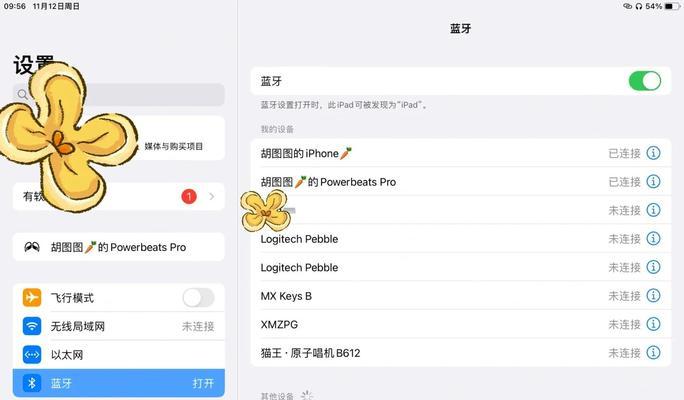
四、跨平台同步技巧和实用技巧
4.1常用的跨平台同步工具推荐
在不同的操作系统和设备间同步数据,推荐使用以下工具:
Dropbox:广泛用于文件和文档的同步。
Evernote:用于同步笔记和备忘录。
GoogleDrive:适用于同步Google办公文档。
4.2同步操作时的注意事项
确保所有设备的时间和日期设置正确,以避免同步冲突。
定期检查同步设置,确保没有不必要的数据被同步,以节省存储空间。
重要数据应定期备份,以免同步失败导致数据丢失。
4.3同步操作的常见问题解答
问:为什么我不能同步某个文件夹?
答:可能是因为文件夹未被云服务或同步软件识别为同步源,或者文件夹内有不支持同步的文件类型。
问:同步速度很慢怎么办?
答:检查网络连接速度,如果是在移动网络下同步,建议切换到WiFi环境以提升速度。
问:同步后数据丢失了怎么办?
答:立即停止同步操作,检查数据备份,联系服务提供商寻求帮助。
五、结语
通过以上介绍,我们可以看到,通过云服务、操作系统自带功能以及第三方应用,实现电脑、手机和平板的同步操作变得非常方便。只要按照正确的步骤进行设置,便可以轻松享受到便捷的数据同步体验。只要多加注意操作细节和数据安全,我们就能在多设备间实现高效、安全的数据管理。
综合以上,同步操作不仅让我们的工作更加高效,也使我们的生活更加便捷。希望本文提供的信息和技巧能帮助您更好地实现跨设备的数据同步。
上一篇:新款水罐热水器的使用方法是什么?